
La conexión Wi-Fi aún no se ha apoderado del mundo por completo. Algunos hoteles pueden ofrecer conexiones Ethernet por cable y Wi-Fi irregular o no disponible, por ejemplo. Pero puede convertir esa conexión Ethernet por cable en una conexión Wi-Fi que todos sus dispositivos pueden usar.
En algunos casos, conectarse a la red Wi-Fi de una organización también puede ser más difícil; es posible que necesite un inicio de sesión especial de Wi-Fi. Pero a veces puede simplemente conectar un cable Ethernet y conectarse a su red, si tiene acceso físico.
Considere viajar con un enrutador Wi-Fi

Si sabe que estará en algún lugar con solo una conexión Ethernet, siempre puede usar un enrutador Wi-Fi estándar. Compra uno nuevo o saca uno viejo del armario. Ese antiguo enrutador Wi-Fi puede que no sea compatible con los últimos estándares inalámbricos y puede ser un poco lento, pero eso puede estar bien para un uso temporal.
Conecte su enrutador con un cable de alimentación y luego conecte su puerto WAN o de Internet al conector Ethernet que tiene disponible. Luego, su enrutador creará una red Wi-Fi a la que todos sus dispositivos se pueden conectar; puede configurar su enrutador con anticipación y su SSID (nombre de la red Wi-Fi) y su frase de contraseña serán los mismos cuando lo conecte a una ubicación.
Conecte una computadora portátil a Ethernet y comparta esa conexión a través de Wi-Fi
Es muy probable que no viaje con un enrutador Wi-Fi. No temas: siempre puedes configurar una red inalámbrica solo con tu computadora portátil. Esto hará que su computadora portátil funcione como un punto de acceso Wi-Fi al que todos sus otros dispositivos se pueden conectar. Simplemente conecte un cable Ethernet a su computadora portátil y conecte el otro extremo al puerto Ethernet en la pared. Si viaja con una computadora portátil con puerto Ethernet, es una buena idea traer un cable Ethernet por si acaso.

Desafortunadamente, algunas computadoras portátiles modernas, desde ultrabooks con Windows hasta MacBooks, han perdido el puerto Ethernet. Si desea conectarlos a un cable Ethernet, necesitará un adaptador Ethernet que funcione con su computadora portátil. Compra un " Adaptador Ethernet USB ”O un producto similar, que tomará un cable Ethernet y le permitirá conectarlo a un puerto USB de su computadora portátil.
Una vez que su computadora portátil esté conectada a la red cableada, solo necesita convertir su computadora portátil en un punto de acceso móvil para compartir esa conexión con cualquier dispositivo inalámbrico que tenga.
RELACIONADO: Cómo convertir su PC con Windows en un punto de acceso Wi-Fi
¿Cómo giras tu Portátil con Windows en un punto de acceso Wi-Fi móvil depende de la versión de Windows que esté ejecutando. Con Windows 10, es tan simple como presionar un solo interruptor que puede encontrar en Configuración> Red e Internet> Hotspot móvil. En Windows 7 u 8, puede seguir los pasos para crear una red ad-hoc o puede usar una herramienta gratuita llamada Enrutador virtual para hacer el trabajo de forma sencilla. En una Mac, utilizará la función "Compartir Internet" para compartir esa conexión por cable y convierte tu Mac en un punto de acceso Wi-Fi móvil . Siempre que su Mac tenga un adaptador Ethernet e inalámbrico, todo es bastante sencillo.
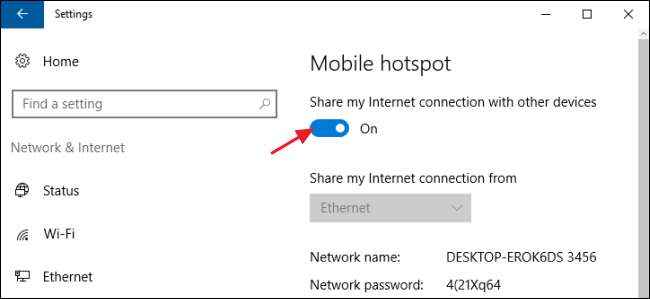
Y si ninguna de estas soluciones se ajusta a sus necesidades y tiene un teléfono inteligente con un plan de datos decente, siempre puede use el anclaje a red para compartir la conexión de datos de su teléfono inteligente con sus otros dispositivos . De esa manera, no necesita depender en absoluto de la conexión a Internet dolorosamente lenta y desagradable de su hotel.
Credito de imagen: Iwan Gabovitch en Flickr







